在之前我們介紹了Matter TestHarness (以下簡稱:TH)工具的安裝步驟,接下來為大家介紹TH工具的使用方法,該如何使用TH來對Matter設備進行測試。
Matter的測試項根據聯盟的TestPlan目前可以分為五類:全自動測試項,半自動測試項,手動測試項,Python in docker測試項以及UI Python測試項。
1
建立Project
首先在瀏覽器輸入作為TH主機的樹莓派的IP地址,進入到TH的UI界面,點擊左上角的”+ Add Project”新建一個工程,建立完成后在下面的Project details中可以選擇”Edit”來對它進行配置。
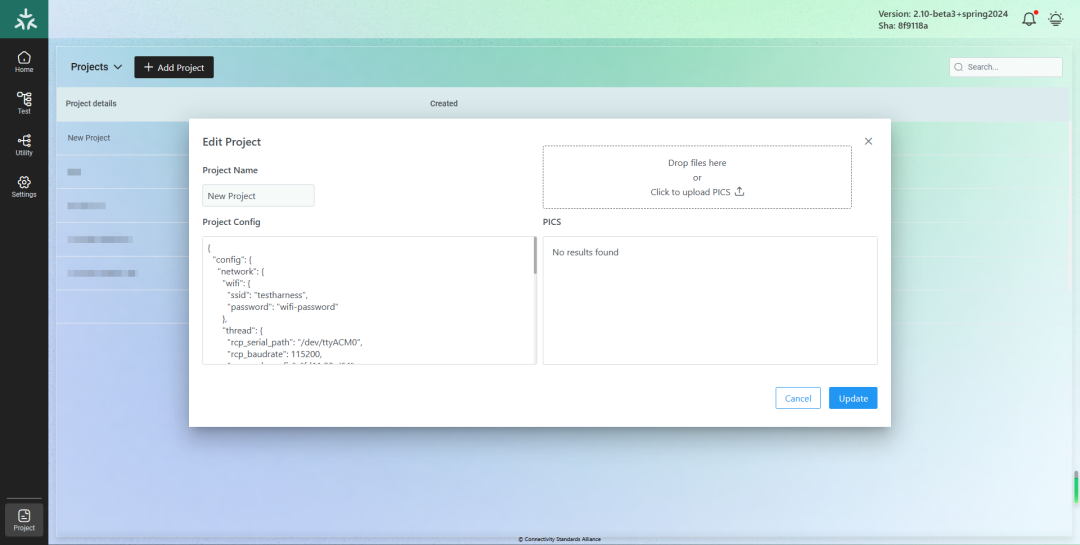
1、在”thread”一欄可以修改測試建立的Thread網絡的信息,如channel、panid、networkkey等。
2、在”dut_config”一欄需要根據待測設備的實際信息進行修改,以下為一個示例:
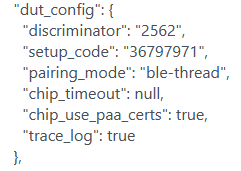
3、在”test_parameters”一欄是對UI Python測試項的配置,對于UI Python測試項,需要提前手動建立Thread網絡,并將對應的dataset填入此欄,以下為一個示例:
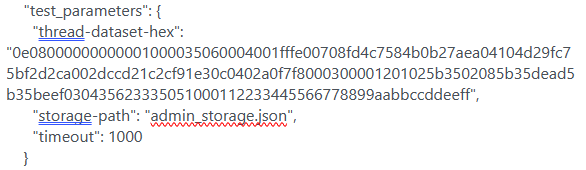
4、在右側的”PICS”,需要將待測設備的pics文件導入。
5、完成配置后,點擊Project details中的箭頭(Go To Test-Run)就可以進入測試頁面,點擊”Create New Test Run”就可以開始選擇測試項。
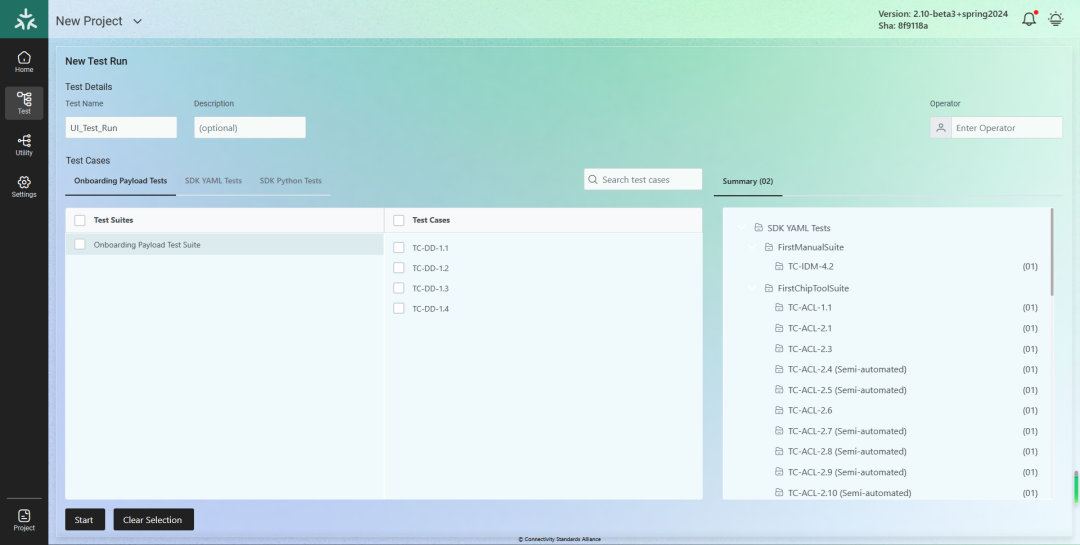
6、右側的Summary可以看到TH根據你導入的pics文件,自動選擇了待測設備需要測試的測試項(此處已提前導入一個pics文件),并且已經把測試項分類:FirstManualSuite為手動測試項,FirstChipToolSuite包含全自動和半自動測試項(semi-automated為半自動),Python Testing需要查看TestPlan來區分是UI自動測試還是docker自動測試。
2
全自動測試項
全自動測試項在測試過程中不需要任何其余操作,以上面的TC-ACL-1.1為例,點擊”Clear Selection”清除全部自動勾選,并勾上TC-ACL-1.1,在右上角填寫操作者名稱,就可以點擊”Start”開始測試。
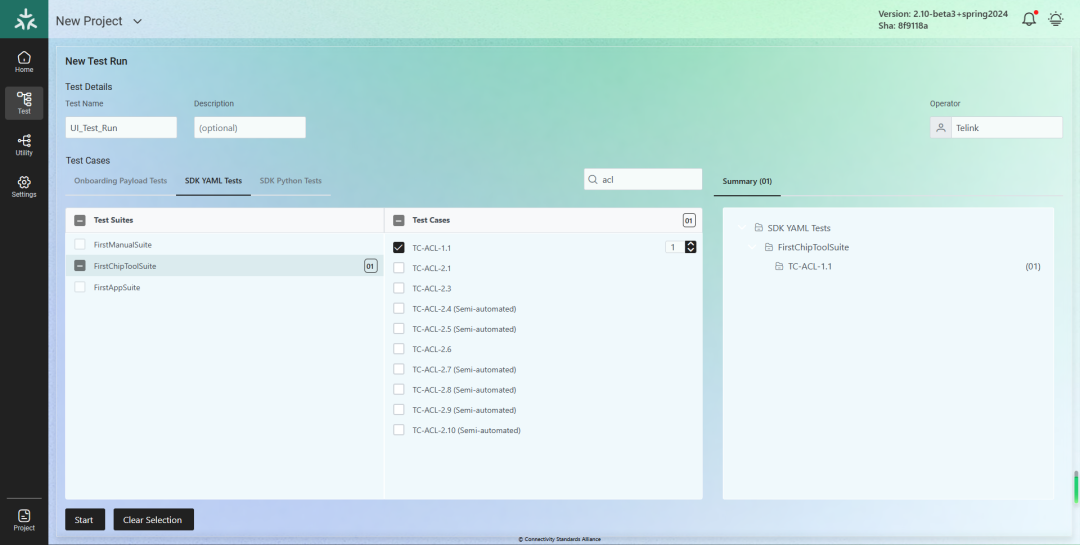
3
半自動測試項
半自動測試項是在全自動測試項的基礎上,其中的某些測試步驟需要手動進行,如重啟設備、手動輸入命令驗證等。
需要注意的是,在半自動測試項的手動步驟中,我們想要操作設備需要使用測試中隨機生成的NODE ID,并且需要在docker中進行操作,因此使用chip-tool的命令示例如下:
$ docker exec -it th-sdk./chip-tool onoff on 0x65499e6daeaf0413 1
在某些舊版本的TH中,需要使用th-chip-tool而不是th-sdk,請注意確認。隨機生成的NODE ID會在測試開始時在右側的日志區域打印出來,每次測試都不相同,需要自行查看并使用正確的NODE ID。
4
手動測試項
手動測試項并不需要用到TH UI界面,所有的測試步驟都需要手動輸入并驗證結果。因此在進行手動測試前,需要先建立Thread網絡,運行”certification-tool/scripts/OTBR”目錄下的otbr_start.sh腳本即可建立Thread網絡,在運行前可以在otbr_start.sh腳本里修改合適的channel來盡量減少干擾。
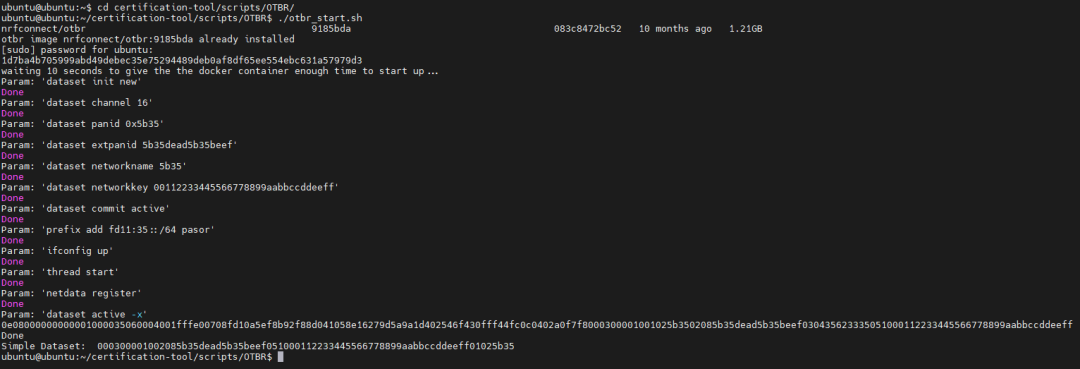
5
UI Python測試項
UI Python測試項和全自動測試項一樣,測試過程中不需要手動操作,但是在測試開始前需要先自行建立Thread網絡,并把dataset寫入到”test_parameters”一欄,這一步上面的章節已經介紹過,不再贅述。
6
Python in docker測試項
除了UI Python測試以外,還有一部分python測試項是需要在docker中運行python腳本進行測試的,具體步驟如下。
1、使用”docker images”命令查看名為”connectedhomeip/chip-cert-bins”的docker的tag
$ docker images
2、進入docker,同時把測試腳本和證書等文件映射進docker,示例命令:
$ docker run -v /home/ubuntu/certification-tool/backend/test_collections/matter/sdk_tests/sdk_checkout/python_testing:/root/temp_python_testing -v /home/ubuntu/ci-pics-values.txt:/root/ci-pics-values -v /var/credentials:/credentials -v /var/run/dbus/system_bus_socket:/var/run/dbus/system_bus_socket -v $(pwd):/launch_dir --privileged --network host -it connectedhomeip/chip-cert-bins:9f6d627e0262e1d023986291948bb4e845be803e
3、運行/root/temp_python_testing文件夾中的測試腳本,并添加待測設備的參數以及TestPlan要求的參數,開始測試,示例命令:
$ rm -f admin_storage.json && python3 temp_python_testing/TC_OPCREDS_3_1.py --discriminator 2562 --passcode 36797971 --commissioning-method ble-thread --paa-trust-store-path /credentials/development/paa-root-certs/ --storage-path admin_storage.json --thread-dataset-hex 0e08000000000001000035060004001fffe00708fd50afc244fc6392041043dd81dbf3fb77bdbdd881c09f04e9e80c0402a0f7f8000300001201025b3502085b35dead5b35beef030435623335051000112233445566778899aabbccddeeff --ble-interface-id 0
審核編輯:劉清
-
python
+關注
關注
53文章
4747瀏覽量
83937 -
樹莓派
+關注
關注
116文章
1659瀏覽量
105105
原文標題:【技術專欄】 Matter最新Test Harness工具使用介紹(二)
文章出處:【微信號:telink-semi,微信公眾號:泰凌微電子】歡迎添加關注!文章轉載請注明出處。
發布評論請先 登錄
相關推薦
什么是Matter?為什么使用Matter?Matter的主要內容干貨分享BF2 Matter網絡技術應用
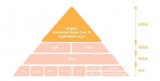
Joydrive Harness線束設計自動化軟件【普及版】發布了
Mentor面向線束設計環境推出Capital Harness TVM工具
ESP-Matter燒錄體驗例程
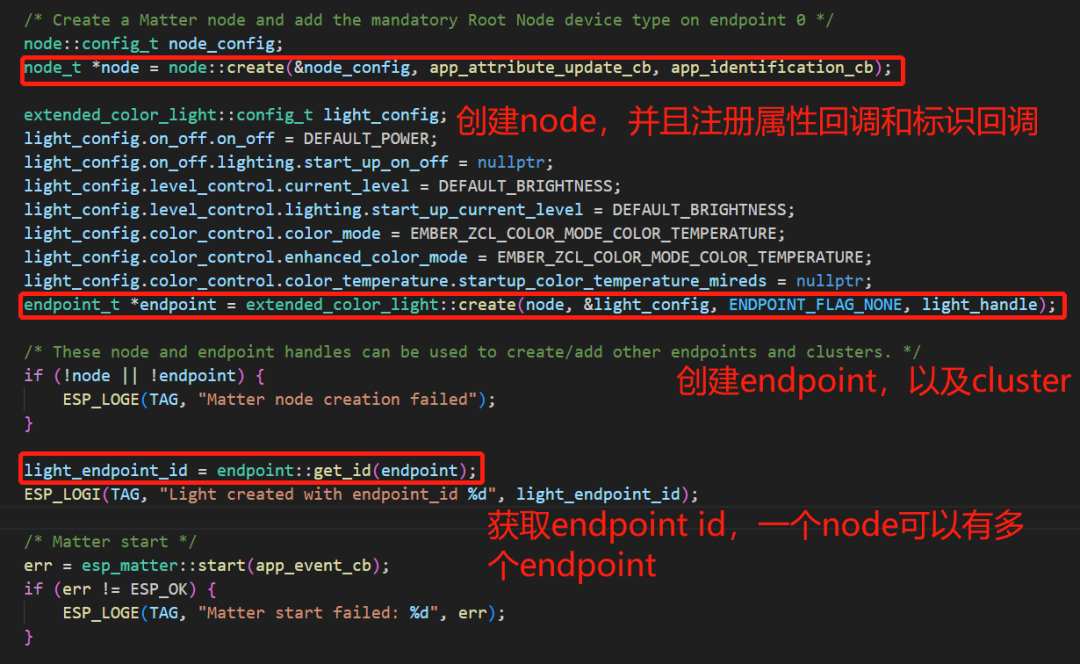
經驗分享 | ESP-Matter 燒錄體驗





 Matter最新Test Harness工具使用介紹(二)
Matter最新Test Harness工具使用介紹(二)
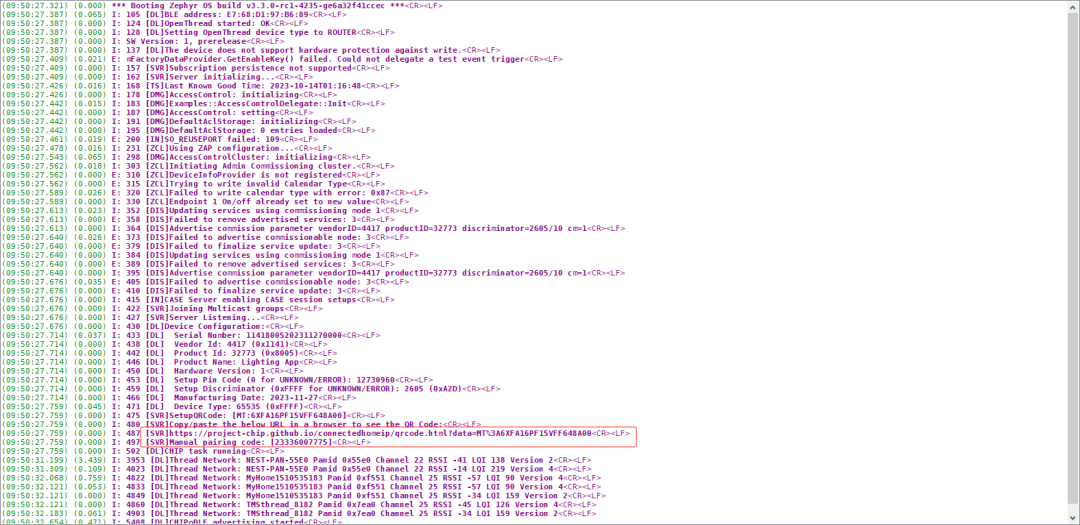
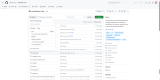










評論